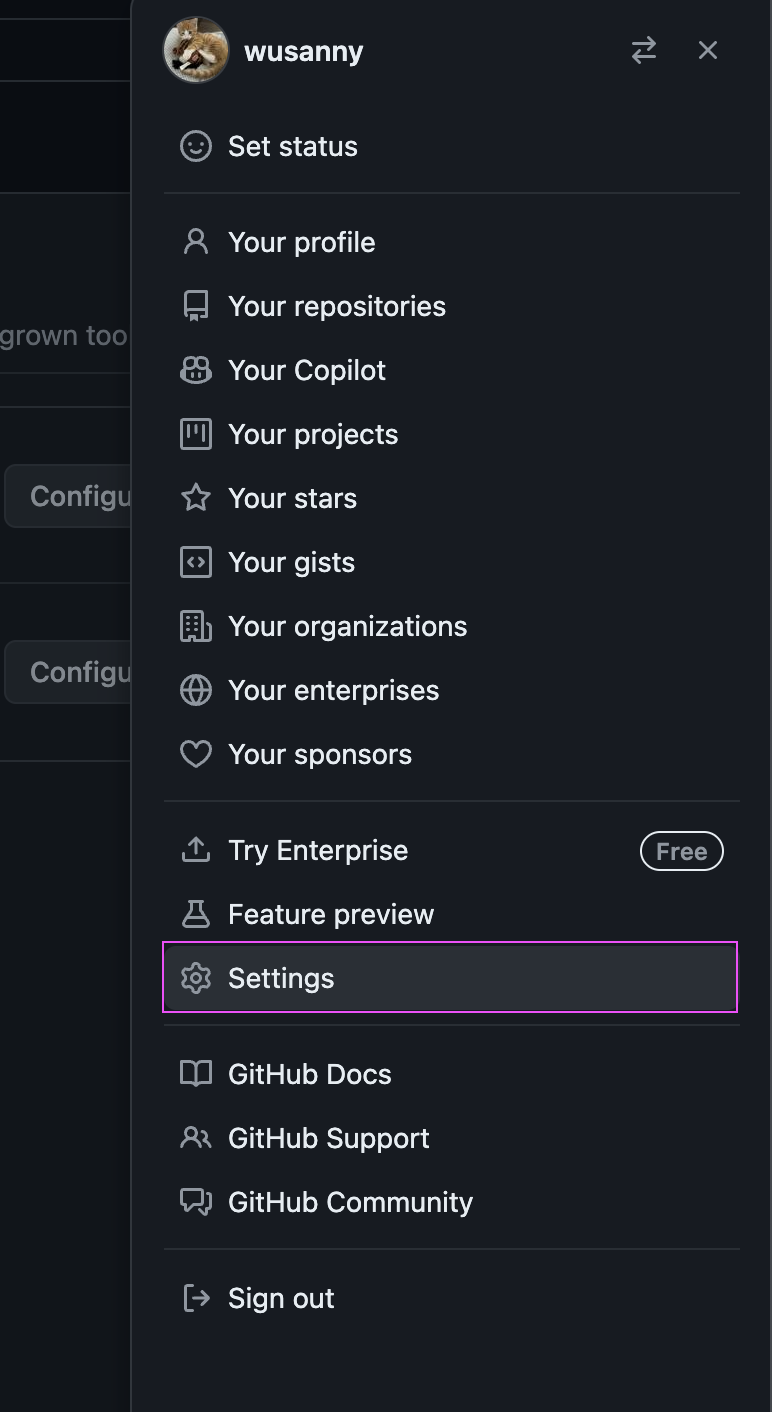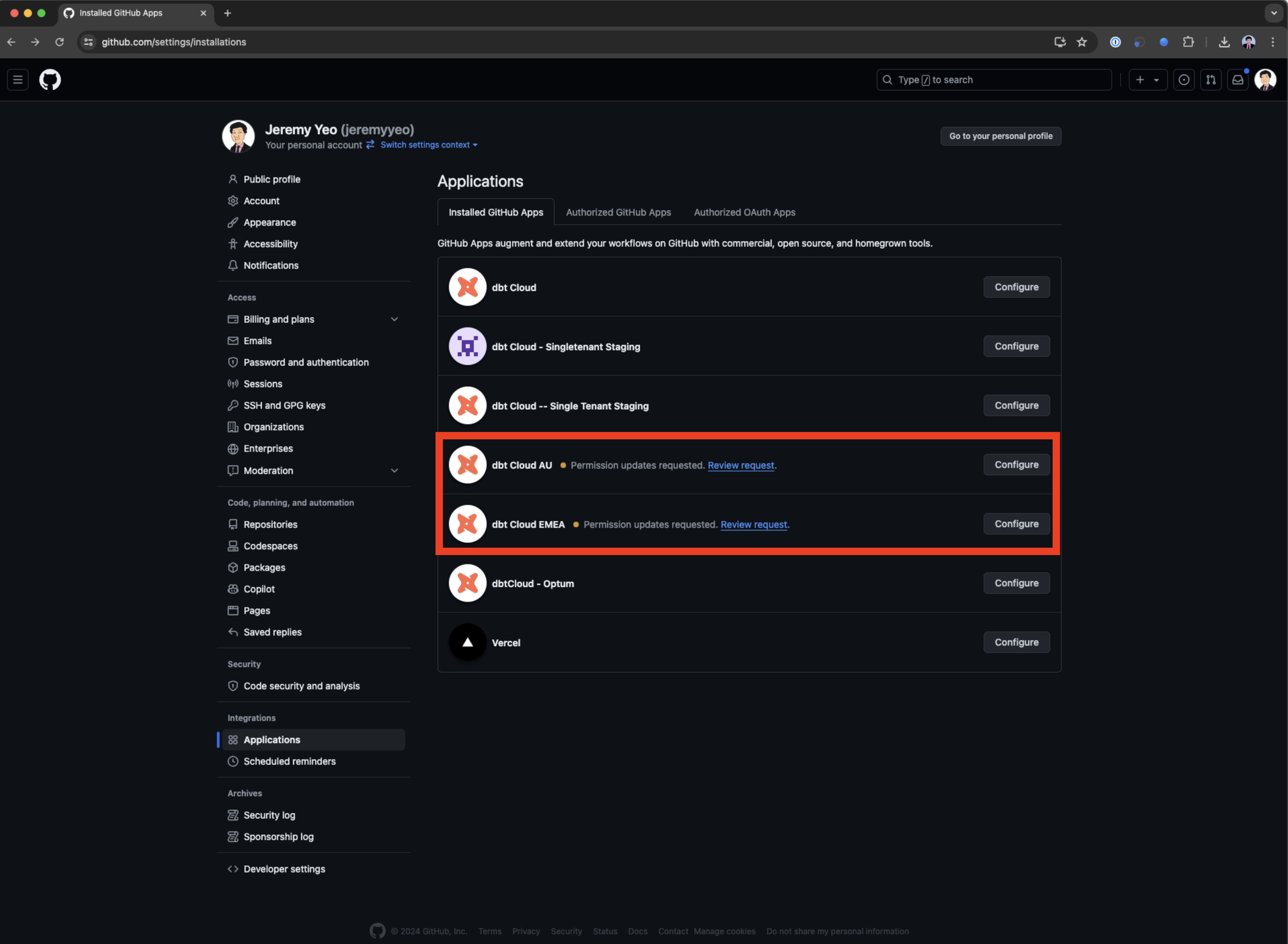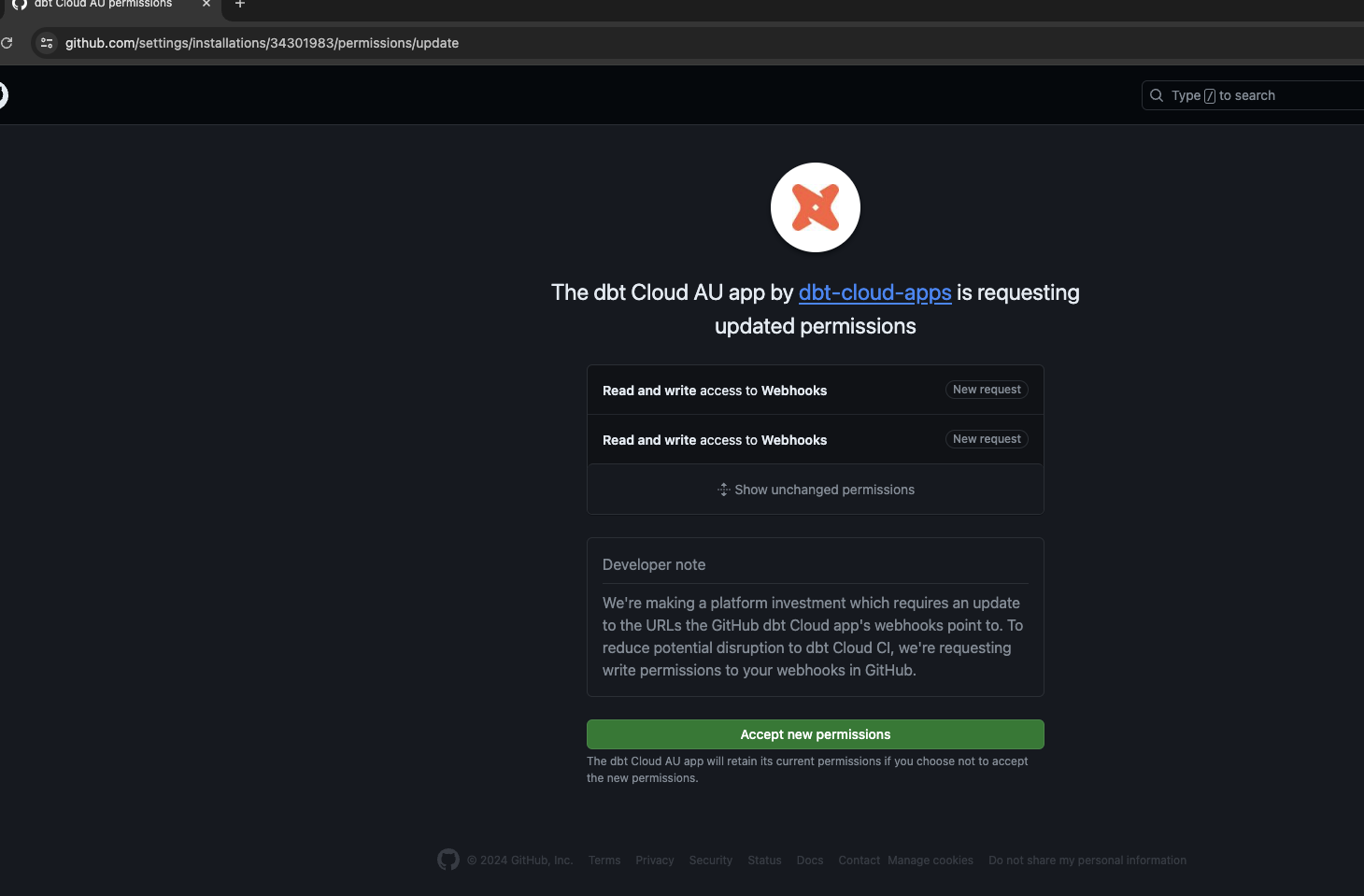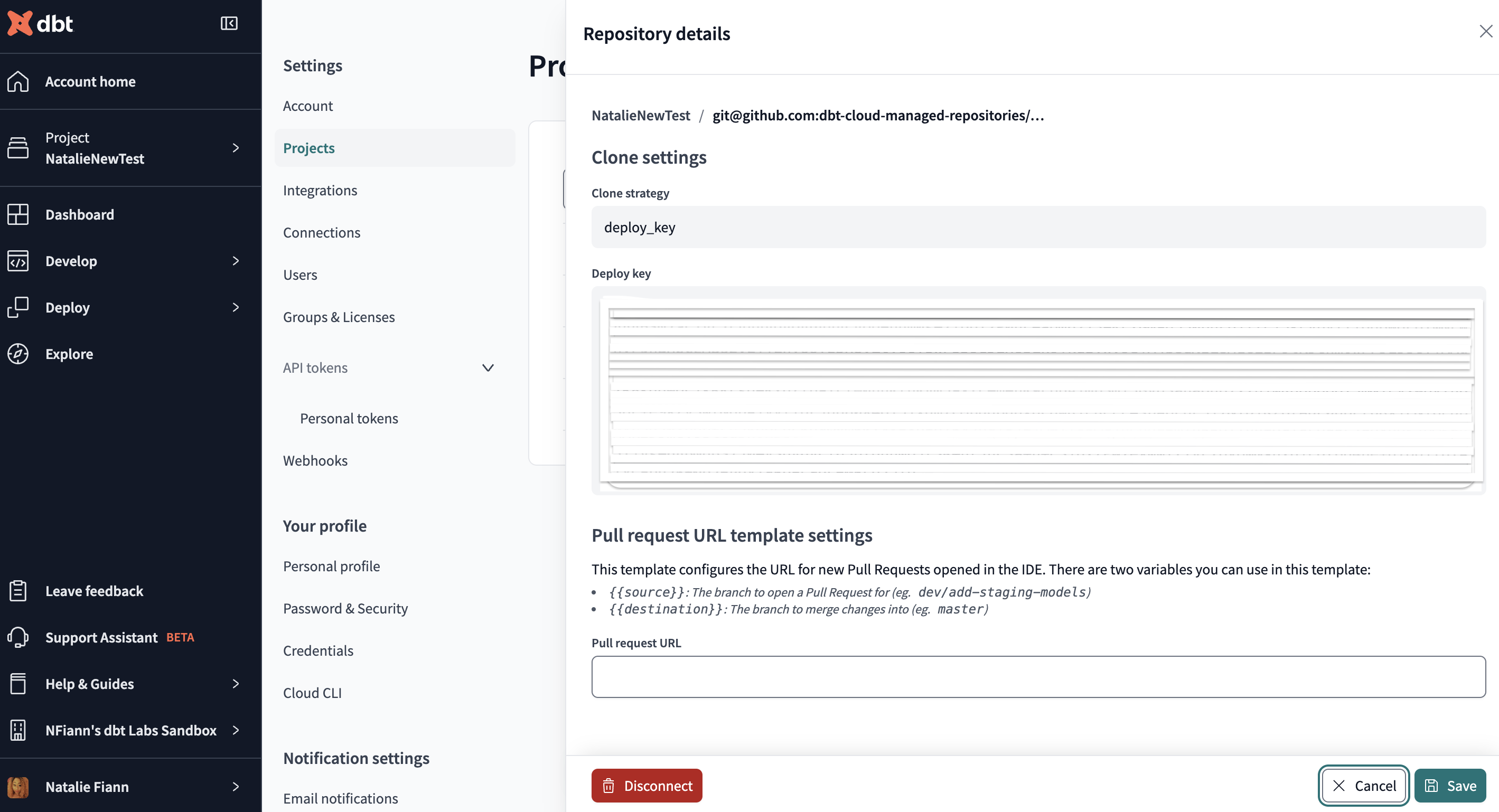Я вижу ошибку 'GitHub and dbt Cloud latest permissions'
Если вы видите ошибку This account needs to accept the latest permissions for the dbt Cloud GitHub App в dbt Cloud — это обычно происходит, когда разрешения для приложения dbt Cloud GitHub устарели.
Чтобы решить эту проблему, вам нужно обновить разрешения для приложения dbt Cloud GitHub в вашем аккаунте GitHub. В этом FAQ описаны несколько способов, как это сделать.
Обновление разрешений
Администратору организации GitHub потребуется обновить разрешения в GitHub для приложения dbt Cloud GitHub. Если вы не администратор, обратитесь к администратору вашей организации с просьбой об этом.
- Перейдите в свой аккаунт GitHub. Нажмите на значок профиля в правом верхнем углу, затем Settings (или личные, если используете неорганизационный аккаунт).
- Затем перейдите в Integrations, а затем выберите Applications, чтобы определить любые необходимые изменения разрешений. Обратите внимание, что администратор репозитория GitHub может не видеть тот же запрос на разрешение.
- Нажмите на Review request, а затем на следующей странице нажмите кнопку Accept new permissions.
Для получения дополнительной информации о разрешениях GitHub обратитесь к доступу к разрешениям.
В качестве альтернативы попробуйте отключить ваш аккаунт GitHub в dbt Cloud, как описано в следующем разделе.
Отключение GitHub
Отключите интеграцию GitHub и dbt Cloud в dbt Cloud.
- В dbt Cloud перейдите в Account Settings.
- В Projects выберите проект, в котором возникла проблема.
- Нажмите на ссылку репозитория под Repository.
- На странице Repository details нажмите Edit.
- Нажмите Disconnect, чтобы удалить интеграцию GitHub.
- Вернитесь на страницу Project details и снова подключите ваш репозиторий, нажав на ссылку Configure Repository.
- Настройте ваш репозиторий и нажмите Save.
Поддержка
Если вы попробовали эти обходные пути и все еще сталкиваетесь с этой проблемой — обратитесь в команду поддержки dbt, и мы будем рады помочь!